PS怎么快速去除文字?
溜溜自学 平面设计 2022-06-02 浏览:1148
大家好,我是小溜,PS怎么快速去除文字(文字与图案不重叠)?我们平时遇到一些图片上有文字,想将其去除(这里指得是文字与图案不重叠在一起的情况),有些用户不知道如何操作,其实非常简单,下面小溜就来给大家介绍一下操作步骤。
想要更深入的了解“PS”可以点击免费试听溜溜自学网课程>>
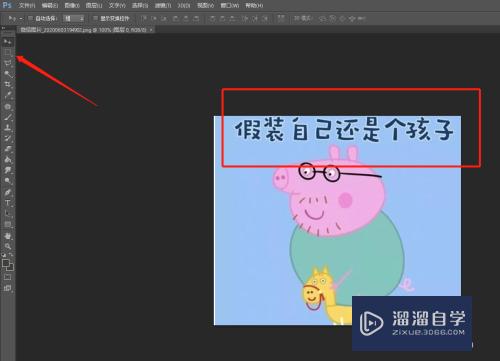
工具/软件
硬件型号:微软Surface Laptop Go
系统版本:Windows7
所需软件:PS CS6
方法/步骤
第1步
我们打开图片,如下要去除顶部的文字,点击左侧选框工具;
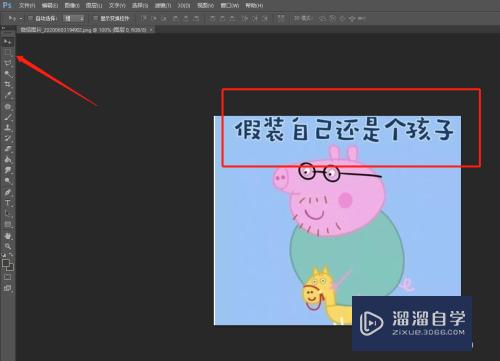
第2步
在选框工具中继续点击“方形选框工具”;
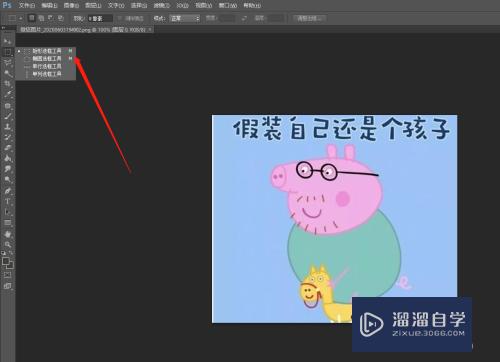
第3步
用鼠标圈出文字区域;
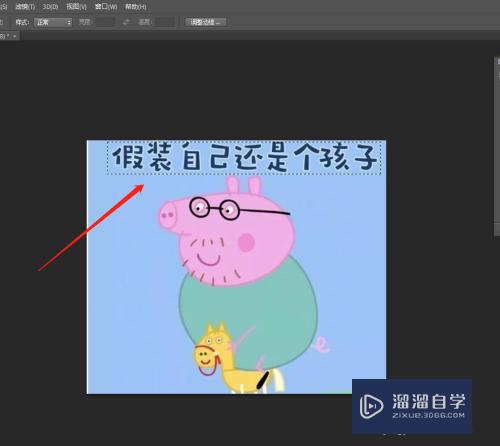
第4步
按下组合键shift+F5,弹出窗口,我们点击确定;
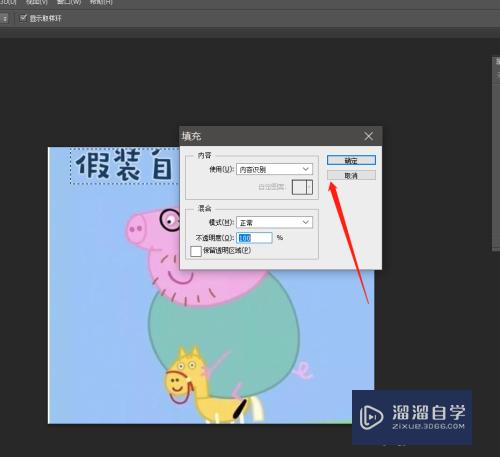
第5步
等待一会软件就会自动去除文字,鼠标右键单击,点击取消选择;
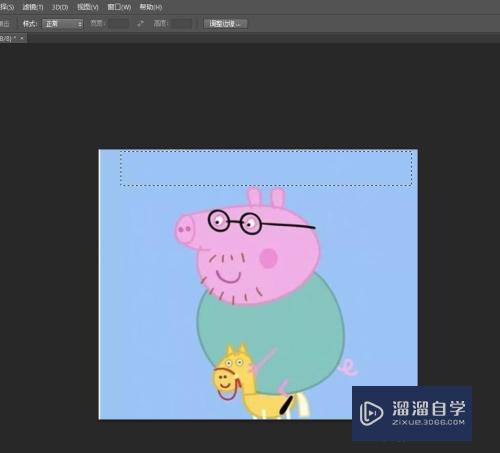
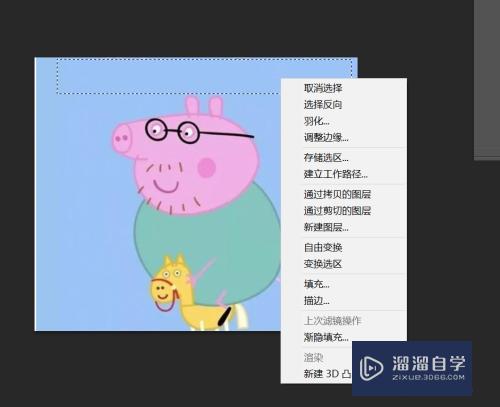
第6步
取消选择后就完成了。
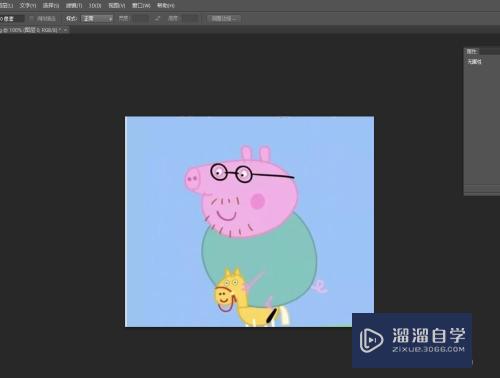
注意/提示
以上就是“PS怎么快速去除文字?”的详细内容了,不知道小伙伴们学会了吗?本站还为大家提供了超多和软件相关内容的信息,感兴趣的小伙伴们可以关注溜溜自学网并前往学习哦!
相关文章
距结束 04 天 03 : 37 : 30
距结束 01 天 15 : 37 : 30
首页









